Almacená tus stocks de granos e insumos, asocialos a tus actividades y asegurá la trazabilidad de tus productos agropecuarios.
Con esta nueva herramienta vas a poder crear depósitos para almacenar tus insumos, comprar, vender o transferilos según tus necesidades y asociarlos a tus actividades.
¿Qué beneficios vas a obtener?
✅ Aumentar la trazabilidad de tus insumos y brindar un mayor control de los movimientos en tus depósitos.
✅ Ahorrar tiempo y optimizar tu control de stock identificando los insumos faltantes para utilizar en tus actividades
✅ Reducir costos y eficientizar tu planificación de compra de insumos anticipandote a la demanda del mercado
✅ Aumentar tu productividad al conocer la cantidad de insumos almacenada y planificar estrategias comerciales o de manejo en el establecimiento.
¿Cómo utilizarla? En el siguiente paso a paso te explicamos cómo
1- Ingresá en el módulo de “Gestión” en la herramienta “Stocks”. En caso de no tener ningún depósito creado ni compartido por otro usuario, lo primero que deberás hacer es crearlo haciendo click en “Crear depósito”
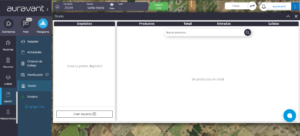
Tipos de depósito:
- Galpón
- Silo bolsa
- Silo convencional
- Silo Puente
- Celda
Una vez seleccionado el tipo de depósito deberás completar la siguiente información:
- Nombre del depósito
- Campos con acceso al depósito
- Unidad
- Capacidad total
*En caso de elegir galpón sólo te pedirá que completes los dos primeros puntos
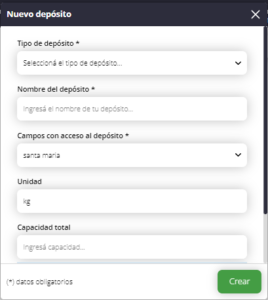
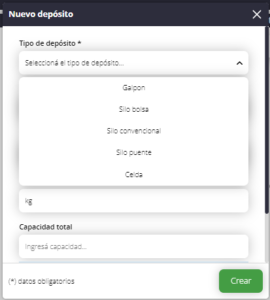
2) Una vez creado el depósito podremos empezar a realizar movimientos (compra, venta, movimientos entre depósitos, mermas).
En este caso, elegimos hacer una compra para el galpón. Completamos la fecha, seleccionamos los tipos de producto que queremos comprar con su cantidad y unidad correspondiente.
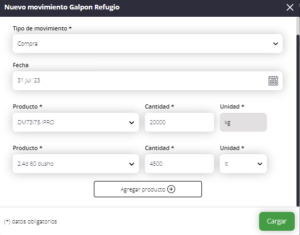
3- Una vez realizada la compra podrás ver a la izquierda los distintos tipos de depósitos creados con la información acerca del % de espacio ocupado y la información acerca del producto almacenado.
Por otro lado, a la derecha, vas a poder ver el inventario completo de todos los depósitos que el usuario tiene permiso. Al seleccionar uno de ellos tendrás acceso a un primer desglose con información acerca del Producto:
- Nombre del producto
- Cantidad total
- Entradas totales
- Salidas totales
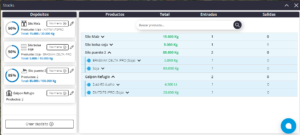
Al seleccionar en uno de los productos podrás ingresar a un segundo desglose donde se muestran los distintos movimientos existentes de ese producto:
- Fecha de movimiento
- Operación
- Cantidad (Se visualizará en verde las entradas y en colorado y gris las salidas).
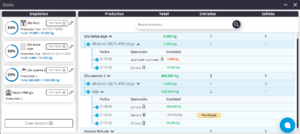
IMPORTANTE: cuando la actividad se encuentra en estado “planificado” no descuenta stock pero si se refleja con la etiqueta de planificado y en gris.
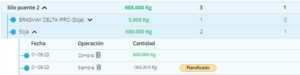
Vinculación con actividades
Al crear una actividad ya sea (siembra, aplicación, cosecha), podrás asociarla al módulo de stock. Por ejemplo, en el caso de las aplicaciones y la siembra, al seleccionar la variedad del insumo a utilizar los primeros que te aparecerán en el listado son aquellos que tengas en stocks en alguno de tus depósitos.
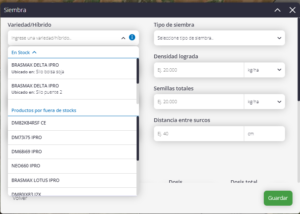
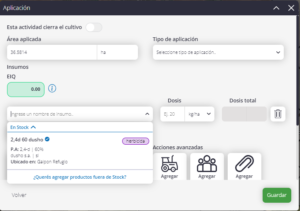
En caso de superar la densidad de siembra con respecto al stock almacenado, te aparecerá un cartel. Lo mismo sucederá al superar la dosis disponible al hacer una aplicación.
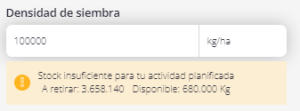
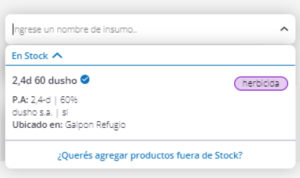
En el caso de una labor de cosecha, en el caso que el estado sea “ejecutado” al completar el dato del “rinde real”, podrás seleccionar el depósito donde quieras almacenarla.
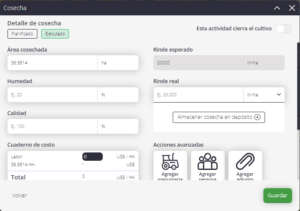
IMPORTANTE: Una vez ejecutada una actividad vas a poder ver reflejado el movimiento de aumento o descuento de stocks dentro del inventario en la herramienta de stocks
Ingresar en Auravant
